أفضل طريقة لتحويل AAC إلى MP3
تحتوي تقنيتنا اليوم على الكثير من الابتكارات المذهلة. ساعدتنا هذه المنتجات في التعامل مع حياتنا اليومية من خلال توفير الفرح وتوفير الراحة. إذا كنت من عشاق الموسيقى فقد تكون مألوفًا لك الجميح للسيارات و MP3. مقالتنا ستتناول طرقًا لـ تحويل AAC إلى MP3 ، لمساعدة أولئك الذين يواجهون صعوبة في الوصول إلى مساراتهم المفضلة بسبب الكثير من القيود الفنية أو حماية إدارة الحقوق الرقمية (DRM).
AAC أو ترميز الصوت المتقدم هو تنسيق ضائع أو ضغط صوت رقمي مع فقدان مثل MP3. من حيث جودة الصوت ، تنتج الملفات بتنسيق ملف AAC جودة صوت أفضل حتى مع وجود نفس معدل البت. إذا كنت تريد معرفة المزيد عن تنسيق ملف AAC ، وإذا كانت هناك طرق لتحويل AAC إلى MP3 ، فاستمر في القراءة.
دليل المحتويات الجزء 1. هل يمكن تحويل ملفات AAC إلى MP3؟الجزء 2. كيفية تحويل AAC إلى MP3 في iTunes؟الجزء 3. كيفية تحويل AAC إلى MP3 باستخدام VLC؟الجزء 4. كيفية تحويل AAC إلى MP3 باستخدام AMusicSoft Apple Music Converter؟الجزء 5. أفضل AAC لتحويل MP3 مجانا على الإنترنتالجزء 6. لاختتام كل شيء
الجزء 1. هل يمكن تحويل ملفات AAC إلى MP3؟
إذا كنت تسأل عما إذا كان يمكنك تحويل AAC إلى MP3 ، فإن الإجابة هي نعم. AAC أو Advanced Audio Coding هو الملف البديل لـ MP3. إنه ملف أصغر يتمتع بجودة صوت أفضل مقارنة بـ MP3.
هناك الكثير من المحولات عبر الإنترنت التي يمكنها تحويل AAC إلى MP3 ، وبعض هذه المحولات عبر الإنترنت مجانية ويمكن الوصول إليها فقط باستخدام الإنترنت. يقال أن AAC لديها ضغط أكثر كفاءة من MP3. لكن معظم الناس يحولون AAC إلى MP3 حتى يتمكنوا من الوصول إلى ملفاتهم ونقلها بسهولة. يرجع ذلك أيضًا إلى أنه يمكن تشغيل ملفات MP3 باستخدام جميع أنواع الأجهزة تقريبًا ، مما يجعلها نوع ملف صوتي ملائم للغاية ويمكن الوصول إليه بسهولة.
نصائح: لا يمكنك فقط تحويل AAC إلى MP3 ، فإليك دليل ليعلمك كيفية القيام بذلك تحويل MP3 إلى M4R.
هل سيعمل AAC على مشغل MP3؟
مع مرور الوقت ، تصبح حماية إدارة الحقوق الرقمية أو DRM لملفات AAC أكثر قبولًا مما يمنح بعض مشغلات MP3 القدرة على تشغيل الملفات بتنسيق ترميز الصوت المتقدم أو تنسيق ملف AAC.
باستخدام هذا ، يمكنك الآن تشغيل ملفات الموسيقى المفضلة لديك بتنسيق AAC من خلال بعض مشغلات MP3 مثل Fiio X7 ، سوني وكمان NW-ZX2 و NWZ-A15 و ONKYO DP-X1 و Astell & Kern AK70 و AK Jr و Pioneer XDP-300R و PonoPlayer و Questyle QP1R DAP. هذه ليست سوى بعض مشغلات MP3 التي يمكنك استخدامها في تشغيل ملفات الموسيقى المفضلة لديك بتنسيق ملف AAC.
الجزء 2. كيفية تحويل AAC إلى MP3 في iTunes؟
إذا كان لديك تطبيق iTunes مثبتًا على جهاز الكمبيوتر الشخصي الخاص بك ، فيمكنك أيضًا استخدامه لتحويل AAC إلى MP3. الخطوات التي عليك اتباعها سهلة الفهم والتنفيذ.
قبل الشروع في الخطوات الفعلية ، تحتاج إلى التأكد من تنشيط ميزة التحويل الخاصة بـ iTunes وضبطها بالفعل لإنشاء ملفات MP3. الآن ، دعنا نبدأ بالخطوات الخاصة بكيفية تحويل AAC إلى MP3 باستخدام iTunes.
- افتح تطبيق iTunes على هاتفك.
- إذا كنت تستخدم جهاز كمبيوتر شخصيًا يستخدم Windows ، في تطبيق iTunes الخاص بك ، تابع إلى "تحرير" ، ثم "انقر فوق تفضيلات". إذا كنت تستخدم جهاز كمبيوتر Mac ، فابحث عن "التفضيلات".
- الخطوة الثالثة هي النقر فوق "إعدادات الاستيراد" التي يمكن العثور عليها في علامة التبويب "عام".
- اختر MP3 Encoder في القائمة المنسدلة عند تحديد علامة التبويب "الاستيراد باستخدام".
- للخطوة الخامسة ، يمكنك الآن تحديد إعداد الجودة الذي تفضله من خلال النقر على القائمة المنسدلة في علامة التبويب "الإعدادات". يمكنك الاختيار من بين 192 كيلوبت في الثانية أو 256 كيلوبت في الثانية. ثم انقر فوق "موافق".
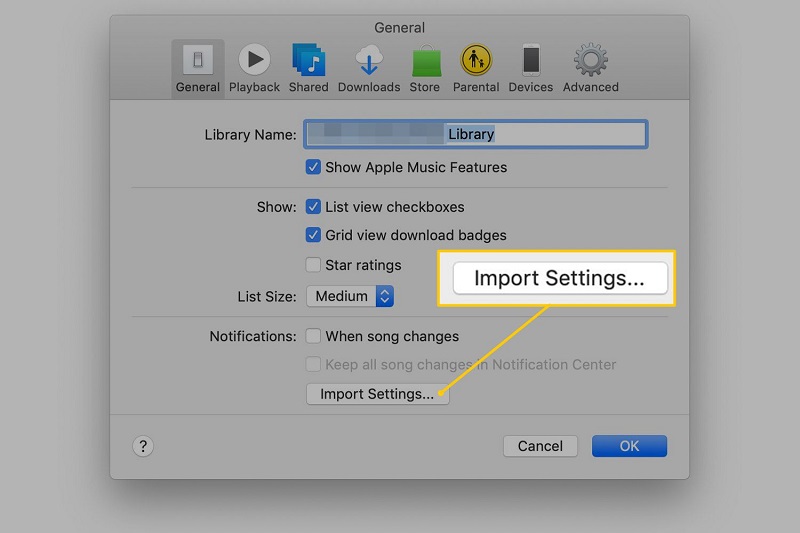
الآن بعد أن تغير إعدادك ، حان الوقت لتحويل AAC إلى MP3 باستخدام iTunes.
- اختر جميع الأغاني التي تريد تحويلها إلى MP3.
- ابحث عن قائمة "ملف" وانقر عليها.
- انقر فوق الزر "تحويل".
- الخطوة التالية هي النقر فوق "إنشاء إصدار MP3" ، والانتظار أثناء استمرار عملية التحويل.
- يتم الآن تحويل ملفك إلى MP3 ، انتقل إلى مكتبة iTunes الخاصة بك واستمتع بجميع أغاني MP3 الخاصة بك.
الجزء 3. كيفية تحويل AAC إلى MP3 باستخدام VLC؟
إذا كنت لا تزال تفكر في طرق أخرى يمكنك من خلالها تحويل AAC إلى MP3 ، فيمكنك أيضًا تجربة استخدام مشغل VLC. كما أنه سهل الاستخدام والتنقل. لكي تعرف كيف يمكنك استخدام مشغل VLC ، إليك الخطوات التي يجب عليك اتباعها.
- بالطبع ، من الضروري أن يكون لديك مشغل VLC مثبتًا على جهاز الكمبيوتر الشخصي الخاص بك. إذا كان لديك بالفعل ، فانقر فوق الرمز لتشغيله.
- الخطوة الثانية هي تحديد "الوسائط" وفي القائمة المنسدلة ، انقر فوق "تحويل / حفظ".
- الخطوة التالية في نافذة "فتح الوسائط" ، حدد زر "إضافة" وابحث عن الملف الذي تريد تحويله ، انقر فوق الملف ، ثم انقر فوق علامة التبويب "تحويل / حفظ".
- الخطوة التالية هي تحرير امتداد الملف للملف الذي تريد تحويله ، ووضع. mp3 ، ثم النقر فوق حفظ.
- في نافذة "التحويل" لمشغل VLC ، يجب رؤية مسارات وجهة الملف والملف المصدر. انقر فوق الخيارات التي يمكنك رؤيتها على زر "تحرير ملف التعريف المحدد".
- انتقل إلى علامة التبويب "تغليف" ثم انقر فوق WAV.
- دعنا ننتقل إلى علامة التبويب Audio Codec ثم حدد MP3 Codec ، وحدد معدل البت ومعدل العينة والقنوات ، ثم انقر فوق حفظ.
- اضغط على زر البدء لبدء عملية الترميز.
- انتظر حتى ينتهي التحويل ، بعد تحويل الملف ، يمكنك رؤيته في المجلد الذي قمت بإنشائه في الخطوات السابقة.
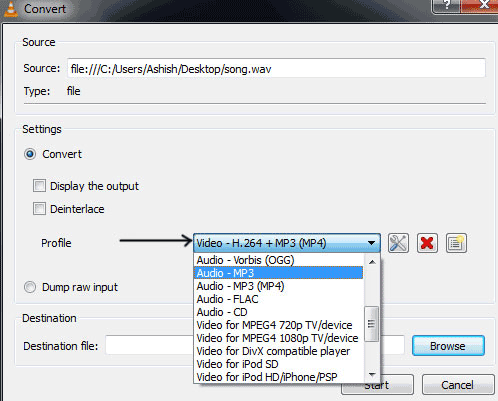
كيفية تحويل AAC إلى MP3 باستخدام Windows Media Player؟
وإذا كان بإمكانك استخدام VLC Media Player لتحويل AAC إلى MP3 ، فسوف تفاجأ لأنه يمكنك أيضًا استخدام Windows Media Player لتحويل ملفاتك الصوتية. لكي تصدق هذا الادعاء ، دعنا نتابع الخطوات.
- انتزاع الخاص بك CD ووضعه على محرك الأقراص المضغوطة بجهاز الكمبيوتر الشخصي الخاص بك.
- في قائمة Windows Media Player ، انقر فوق السهم الموجود أسفل الزر Rip.
- حدد MP3 كتنسيق ملف الإخراج الخاص بك.
- حرك الماوس على "Rip" وانتظر حتى يتم تحويل الملف إلى MP3.
وبهذه الطريقة يمكنك الاستمتاع بجميع أغاني MP3 الخاصة بك باستخدام Windows Media Player.
الجزء 4. كيفية تحويل AAC إلى MP3 باستخدام AMusicSoft Apple Music Converter؟
حان الوقت لنقدم لك أفضل خيار لتحويل AAC إلى MP3 ، ملف محول الموسيقى من AMusicSoft إلى Apple Music. إنه محول احترافي فعال للغاية سيساعدك على تحويل العديد من أنواع الملفات بسهولة إلى تنسيقات ملفات الإخراج المفضلة لديك.
إنه محول احترافي متعدد المواهب يمكنه مساعدتك في العديد من الأشياء خاصة عندما يتعلق الأمر بتحويلات الملفات. سيساعدك من إزالة حماية إدارة الحقوق الرقمية أو إدارة الحقوق الرقمية لملفاتك المفضلة إلى تحويل ملفات الصوت والكتب الصوتية المفضلة لديك.
وعندما يتعلق الأمر بتحويل ملفات AAC إلى ملفات MP3، فإن برنامج AMusicSoft Apple Music Converter هو الخيار الأفضل. نظرًا لأن ملفات الترميز الصوتي المتقدم تأتي مع قيود فنية أو إدارة حقوق رقمية (DRM)، فمن الصعب حقًا العثور على محول يحول ملفاتك مع الحفاظ على جودتها الجيدة. لقد حان الوقت للتخلص من همومك؛ لقد وصل برنامج AMusicSoft Apple Music Converter أخيرًا.
لكي تعرف كيفية استخدام AMusicSoft Apple Music Converter لتحويل AAC إلى MP3 باستخدام AMusicSoft Apple Music Converter، دعنا نستمر بخطواته السهلة.
هناك بعض التذكيرات التي يجب أن نتذكرها عند استخدام AMusicSoft Apple Music Converter مثل التأكد من عدم فتح تطبيق Apple iTunes قبل فتح AMusicSoft Apple Music Converter. لا تقم أيضًا بتنفيذ أي إجراءات أو عمليات على تطبيق Apple iTunes أثناء استمرار التحويل.
الخطوة 1. حدد مسبقًا جميع ملفات الموسيقى المفضلة لديك التي تريد تحويلها. حدد جميع الأغاني التي تريد تحويلها لأن برنامج AMusicSoft Apple Music Converter سيسمح لك بتحويل جميع أغانيك المفضلة في غضون دقائق فقط.

الخطوة 2. الخطوة الثانية هي النظر إلى مجلد إخراج لملفاتك وتعيينه. يمكنك تسميته بناءً على تفضيلاتك.

الخطوة الثالثة. للخطوة الأخيرة ، انقر فوق الزر "تحويل" لبدء عملية تحويل ملفات AAC إلى MP3 أخيرًا.

الجزء 5. أفضل AAC لتحويل MP3 مجانا على الإنترنت
فيما يلي بعض المحولات عبر الإنترنت التي يمكن استخدامها مجانًا وسهلة الفهم. عليك فقط أن تكون مستعدًا من خلال وجود اتصال إنترنت ثابت عند استخدامها.
محول الانترنت
إنها أداة مجانية عبر الإنترنت تساعدك على تحويل ملفاتك من تنسيق معين إلى تنسيقات ملفات أكثر تميزًا وتنوعًا مثل MP3. يمكنهم دعم ما يصل إلى عدة 50 تنسيق مصدر عندما يتعلق الأمر بتحويل الملفات الصوتية. يمكنك تحميل ملفك مباشرة من حسابك على Google Drive أو Dropbox ، أو حتى باستخدام عنوان URL الخاص بالملف. دعونا ننزل بخطواته.
- قم بتحميل ملفاتك من حساب Google Drive أو حساب Dropbox.
- يمكنك تغيير أو تعديل الإعدادات عن طريق تغيير معدلات البت ومعدل أخذ العينات والقنوات الصوتية.
- انقر فوق "بدء التحويل".
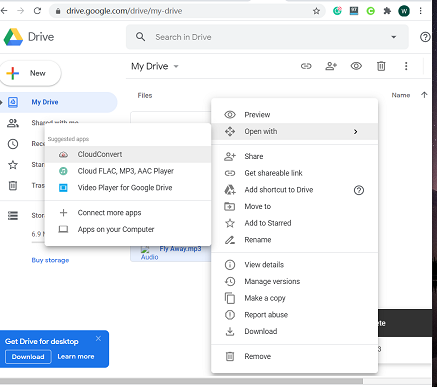
CloudConvert
إنه أحد أشهر محولات الملفات عبر الإنترنت التي تدعم الكثير من التنسيقات. يمكنه تلبية ما يقرب من 200 نوع من تنسيقات الملفات. كما يطالبون بعمليات تحميل بيانات آمنة وتحويلات عالية الجودة. يمكنك تحميل الملف مباشرة من جهاز الكمبيوتر الخاص بك إلى منصة CloudConvert.
- اختر نوع تنسيق ملف الإدخال.
- اختر نوع تنسيق الملف الناتج.
- قم بتحميل ملفك مباشرة من مساحة تخزين الكمبيوتر الشخصي أو حساب Google Drive أو حساب Dropbox.
- تحويل.
على الإنترنت
تعد OnlineConvertFree أيضًا واحدة من أشهر المنصات على الإنترنت التي يمكنك استخدامها لتحويل AAC إلى MP3. يمكنك سحب الملفات وإفلاتها من ملفات الكمبيوتر.
- قم بسحب وإسقاط ملفاتك من جهاز الكمبيوتر الخاص بك.
- حدد تنسيق إدخال الملف الذي تريد تحويله ، وكذلك تنسيق الملف لملف الإخراج الخاص بك. حدد AAC إلى MP3.
- انقر فوق تحويل.
freeconvert.com
يحتوي هذا المحول عبر الإنترنت على واجهة سهلة للغاية يمكنك التنقل والتعلم بسرعة. كما يوفر أيضًا محولات المستندات والفيديو والصور.
- قم بسحب الملفات وإفلاتها من جهاز الكمبيوتر الشخصي الخاص بك أو يمكنك استخدام حساب Google Drive أو Dropbox الخاص بك.
- حدد نوع ملف الإخراج الذي تريده.
- انقر فوق زر التحويل.
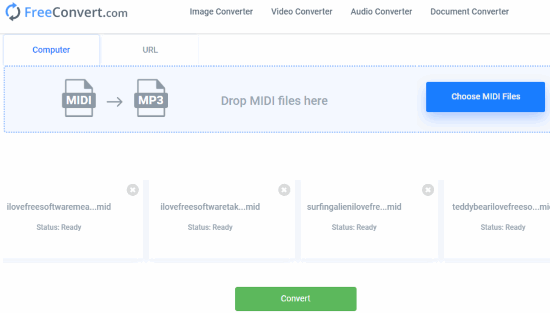
هذه ليست سوى بعض المحولات عبر الإنترنت التي يمكنك العثور عليها عند البحث عبر الإنترنت. كلها سهلة الاستخدام والفهم. عليك فقط اتباع ثلاث خطوات أساسية هي الأكثر شيوعًا لجميع المحولات عبر الإنترنت.
إذا كان لديك المزيد من الطلبات ، فأنت تريد تجربة المزيد من محولات الصوت ، فاتبع هذه القائمة الكاملة لـ أفضل محولات AAC إلى MP3
الجزء 6. لاختتام كل شيء
من المفيد حقًا أن تكون قادرًا على إيجاد طرق لتحويل AAC إلى MP3 ، خاصة لأولئك الذين يقدرون الموسيقى. تعمل الموسيقى كمخفف للتوتر ويمكن أن تساعدنا بطريقة ما في التعبير عن مشاعرنا أكثر. من خلال استخدام المحولات المحترفة مثل محول الموسيقى من AMusicSoft إلى Apple Music والمحولات عبر الإنترنت مثل تلك التي ناقشناها سابقًا ، من السهل حقًا الوصول إلى الموسيقى الجيدة في الوقت الحاضر.
نأمل أن نكون قد ساعدناك في البحث عن طرق يمكنك استخدامها لتحويل AAC إلى MP3 بشكل فعال وفعال. نتطلع إلى أيام أفضل مع الاستمتاع بالموسيقى كل يوم وفي أي مكان.
الناس اقرأ أيضا
- كيفية تحويل Convetrt M4P إلى M4A: أصبح التحويل سهلاً
- كيفية تحويل AAC المحمي إلى MP3 بنجاح
- أي مراجعة لمحول الصوت: قطعة مجانية من محول الصوت
- أسهل الطرق لتحويل AAX إلى MP3 بحرية
- قائمة طرق تحويل الصوت إلى MP3
- تحويل Apple Music إلى MP3: النصائح والإرشادات
- مرجعك حول iTunes إلى محولات MP3
- أفضل محولات M4A إلى MP3: تعرف على المزيد!
روبرت فابري هو مدون متحمس، ومهتم بالتكنولوجيا، وربما يمكنه أن يلوثك من خلال مشاركة بعض النصائح. كما أنه شغوف بالموسيقى وكتب لموقع AMusicSoft حول هذه الموضوعات.